Забележка: Ако използвате Windows и все още не са инсталирани PostgreSQL и "дебитна Plus V12», а след това можете да изтеглите от страницата за изтегляне на блока на "Дебитна Plus V12» с предварително инсталирана базата данни PostgreSQL и свързана база данни (с базова конфигурация за Украйна). В противен случай, трябва първо да инсталирате база данни и софтуер, система PostgreSQL "Дебитна Plus V12», а след това можете да конфигурирате връзка и внос PostgreSQL база данни, ръководейки се от тези инструкции.
Полезни връзки към инструкции:
За да се свържете с базата данни PostgreSQL, изпълнете следните стъпки:
Стартирайте "Дебитна Плюс това V12" и добавяне на нова база данни ( "Add New" от контекстното меню).
Оставете марка в "Добавяне към съществуващия списък."
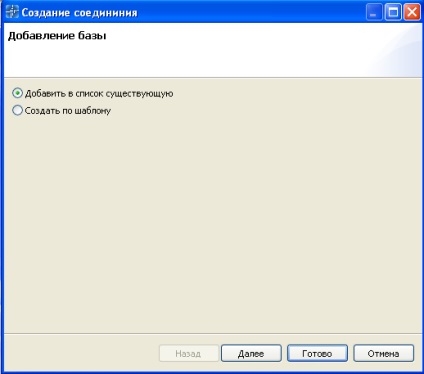
Щракнете върху бутона "Напред" и попълнете параметрите на свързването към базата данни:
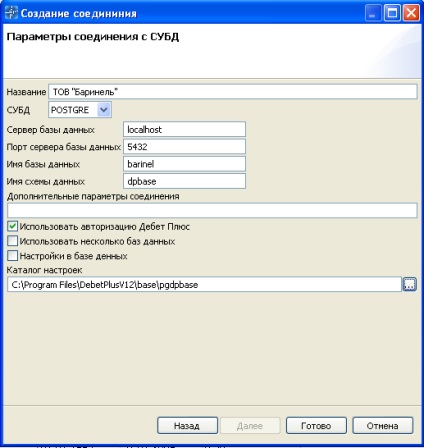
В първото поле въведете произволно име на базата данни (на името на всяка работна станция може да е различна).
"База данни» - Postgre.
"Сървър на база данни» Най - Localhost.
"Пристанището на сървъра на базата данни" - влиза сървъра порт на базата данни, по подразбиране 5432.
"Database Name" - въведете името на базата данни от база данни PostgreSQL с латински букви с малки букви (малки букви).
"Името на схема на база данни» на - dpbase.
Забележка: Обикновено, се използва една база. За специални цели, базата данни могат да бъдат разделени в няколко, тогава ще трябва да отметнете "използване на множество бази данни", щракнете върху "Напред" и уточни, че "етикети" естествени бази. Може да е необходимо, например, ако на база данни от няколко компании ще се отнасят за същия референтен (изпълнители, номенклатури и т.н.). Този случай не се обсъжда по-нататък.
"Directory Настройки" - посочва пътя към настройките на база данни за PostgreSQL (диск \ DebetPlusV12 \ база \ pgdpbase).
Запазете промените чрез натискане на бутона "Finish".
Започнете pgAdmin (PostgreSQL администратор на база данни), добавете сървър (File / Add Server.) И се добавя нова база данни (меню «New Database.»).
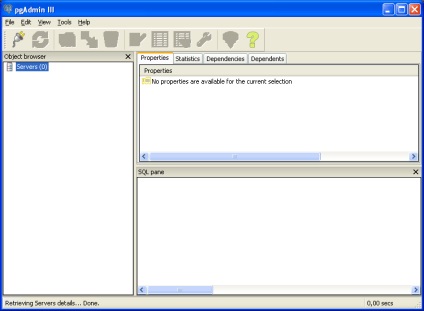
Въведете името на сървъра, Localhost в полето Host, други области, не са задължителни.
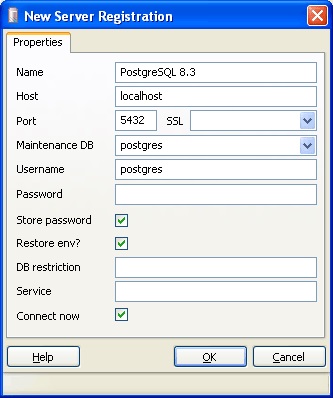
Въведете името на базата данни в полето "Име" (същото като влезе в "сървър" в полето за настройките на свързването към базата данни "Дебитна Plus V12»).
За да импортирате базата данни от резервно копие, използвайте «Възстановяване на менюто. "
Въведете пътя до базата файл dpbase.bakup (диск \ DebetPlusV12 \ база \ pgdpbase).
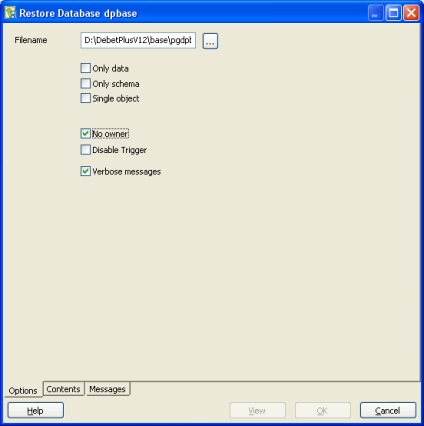
Можете да добавите потребител dpadmin, който е администратор в "Дебитна Plus V12» подразбиране (без парола).
Присвояване на всички права за този потребител.
Забележка: Не можете да добавяте потребителски dpadmin, а след това при активиране на бази данни, ще трябва да въведете името Postgres на администратор.
Освежете ( «Обновяване» меню) списък с бази данни.
Забележка: Ако не искате да зададете правата на потребителите «Суперпотребител», след което прехвърля правата на «маси» и «Views». За да направите това, маркирайте съответния обект, изберете «Грант Wizard» контекстното меню.
На «Избор» натиснете «Проверете всички», както и за «привилегиите» раздел, поставете отметка в полето «Всички» и натиснете «Добави / Промени». Запазете промените.
Активирайте настройките за връзка към базата данни в "Дебитна Плюс това V12" софтуер (контекстното меню "Set активно").
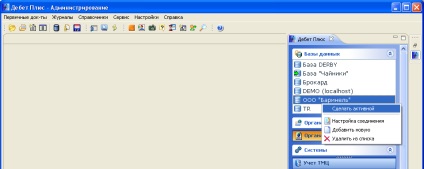
Системата ще поиска парола, за да се свърже с базата данни. Натиснете бутона "Да".

След това можете да получите съобщение, което ви подканва да се актуализира базата данни за версията на програмата. Натиснете бутона "Да".

Забележка: Ако това съобщение не се появи, след това пуснете структурите на актуализация на базата данни, избор на елемент от менюто "Услугата" / "Обновяване на структурата на базата данни."

В резултат на това се появява следния прозорец:
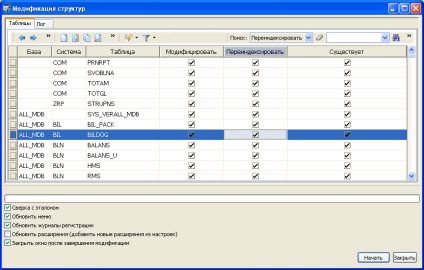
Оставете всички отметки по подразбиране (трябва да е знак, в графата "Re-индекс" за всички таблиците в базата данни).
След края на промяната може да се захващаме за работа.
Стартирайте "Дебитна Плюс това V12" и добавяне на нова база данни ( "Add New" от контекстното меню).
Оставете марка в "Добавяне на съществуващ списък":
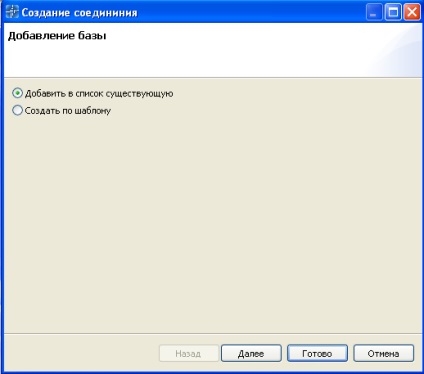
Щракнете върху бутона "Напред" и попълнете параметрите на свързването към базата данни:
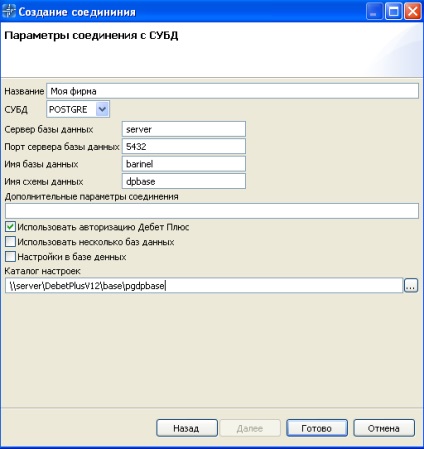
В първото поле въведете произволно име на базата данни (на името на всяка работна станция може да е различна).
"База данни» - Postgre.
"Пристанището на сървъра на базата данни" - влиза сървъра порт на базата данни, по подразбиране 5432.
"Database Name" - въведете името на базата данни с латински букви, малки букви.
"Името на схема на база данни» на - dpbase.
"Directory Настройки" - задайте пътя до настройките за базата данни PostgreSQL (мрежовия път \ DebetPlusV12 \ база \ pgdpbase).
Запазете промените чрез кликване върху бутона "Finish", а след това направи активната база данни.
Настройте опциите за стартиране ( "Options" / "Startup параметри" в главното меню)
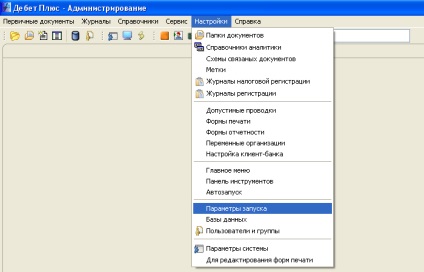
В прозореца, който се появява в "Парола за да промените настройките" въведете паролата 150301 и натиснете бутона "Приемам".
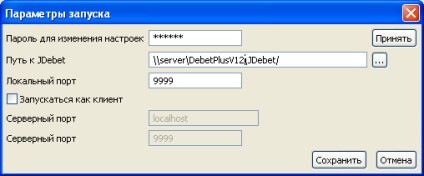
Посочете пътя до JDebet папка на сървъра и кликнете върху Запазване. Направете база за активно и да се захващаме за работа.
Свързани статии
